Lee primero
Este tutorial sólo es adecuado si el cepillado para clonar su sitio web WordPress para el mismo servidor que la instalación original!
Haciendo una búsqueda en Google sobre el tema volverá una página completa de artículos similares sobre cómo clonar su sitio web de WordPress utilizando el duplicador Pugin.
Tal vez esto funciona para la mayoría de los usuarios, pero cuando he intentado este método el plugin no pudo generar mi archivo de copia de seguridad debido a los grandes tamaños de archivo.
El método convencional de copiar los archivos manualmente., exportar/importar la base de datos, y reescribir el archivo wp-config.php también está relacionado con varias descargas y cargas importantes.
Necesitaba otro método…
y lo encontré!
Clonando su sitio de WordPress con puesta en escena softaculous
La mayoría de los servidores web usan cPanel, entonces eso sería un requisito. Softaculous es un software que permite instalar la mayoría de aplicaciones populares con unos pocos clics y viene de serie con cPanel.
Comencemos por organizar su sitio web. El proceso es muy simple, sin embargo, hay algunas cosas que hay que preparar primero.
Crear un subdominio
Es un sitio web de prueba, así que supongo que vamos a usar algo así como “test.yourdomain.com”. Si usted tiene un dominio separado en el que desea clonar su sitio web, omita este paso y simplemente lo eligió en el menú desplegable con opciones más adelante.
Es mejor usar la puesta en escena en un subdominio en lugar de un directorio en su dominio principal.
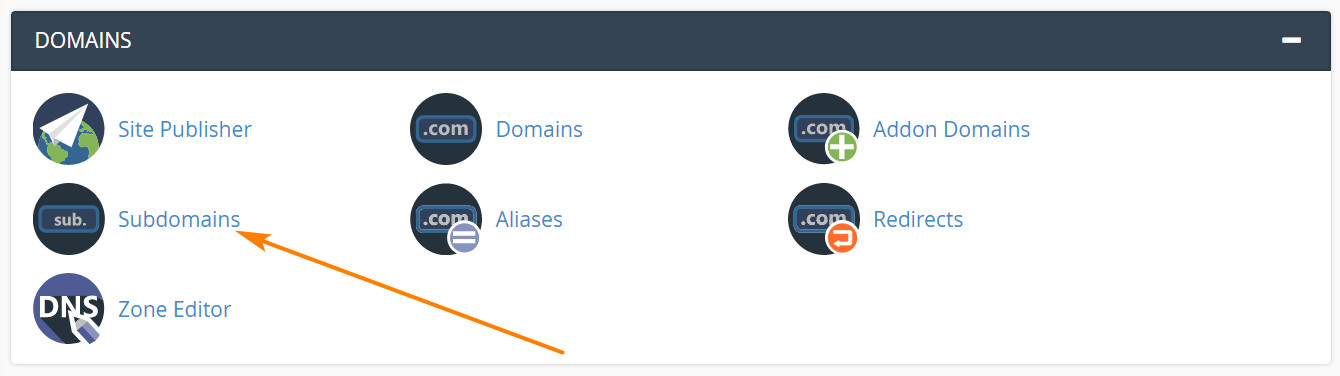
En su página principal cPanel encontrar el icono Subdominios y crear su subdominio de prueba. El proceso es tan simple como que.
Crear puesta en escena con Softaculous
Ahora abre el instalador de aplicaciones Softaculous. Generalmente, el menú es en algún lugar de la parte inferior de la página principal de cPanel.

Nota: Las empresas de hosting tienen diferentes nombres y lugares para la aplicación Softaculous, así que asegúrese de buscar cuidadosamente.
La pantalla de inicio de Softaculous le mostrará diferentes plataformas CMS para elegir, No deberías tener dificultades para encontrar el logotipo de WordPress rápidamente..
Desplaza hacia abajo y verá una lista de sus instalaciones de WordPress activos.
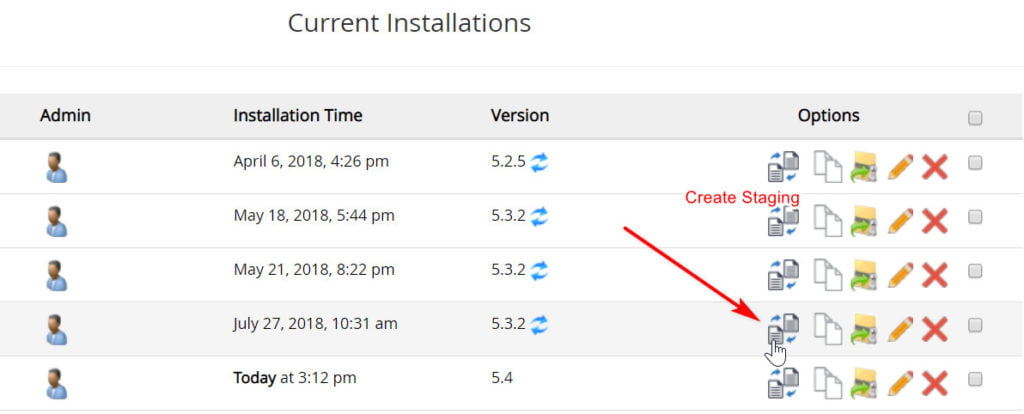
En la columna de opciones, tenemos algunas opciones, pero el que buscamos es “crear puesta en escena”.
No se puede ver su sitio web en la lista?
Esta lista podría no mostrar su sitio web de WordPress por varias razones, siendo el más común el hecho de que no tienen un uso Softaculous para la instalación inicial. No te preocupes hay una manera fácil de solucionar este problema.
En la pantalla de resumen encontrar la opción Importar forman el menú superior
Seleccione si utiliza un protocolo HTTPS y seleccione su dominio en el menú desplegable. Haga clic en Importar y esto va a añadir su sitio a la lista de instalaciones actuales.
Nota usted puede incluso importar sitios web en servidores remotos. Esto es más complicado y no vamos a entrar en detalles ahora.
Último paso
Ahora se ve su sitio en la lista de instalaciones y ya está listo para clonarlo!
Sólo tienes que elegir el subdominio que ya ha creado y el protocolo (https o http). Softaculous creará automáticamente una nueva base de datos y el usuario y el mango de todo lo demás para usted.
Obtenga una vista previa de la información y comience el proceso de preparación. Realmente tarda sólo unos segundos para completar.
Consejos para su nuevo clon
Justo después de clonar con éxito su página web que asegurarse de que la cabeza a Settings > Reading en su panel de WordPress admin y a su vez en el ‘Desalentar a los motores de búsqueda indexen este sitio.
Si desea ocultar el clon mientras prueba las cosas en él también se puede instalar algún tipo de “El modo de mantenimiento” enchufar.
Empujando su copia para vivir
El último paso es impulsar su nuevo sitio web para que viva.
Cuando termine el trabajo en su copia provisional, simplemente regrese a la aplicación Softaculous y verá un nuevo ícono al lado del sitio web copiado.
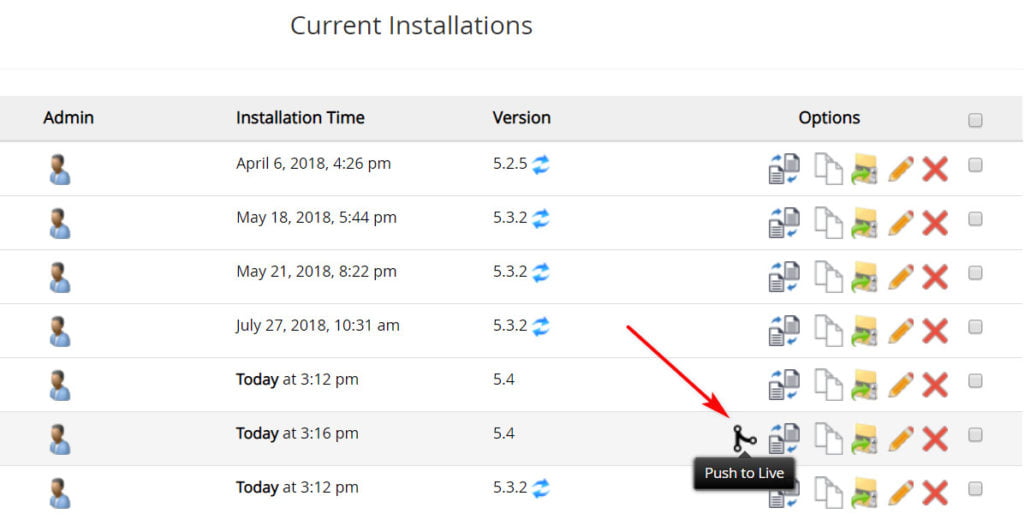
Haga clic en el icono y hay un botón de confirmación final en el que debe hacer clic. Le sugiero que use las opciones predeterminadas si no sabe lo que está haciendo.. Esta es una manera segura de impulsar su sitio web completo de WordPress sin pérdidas.
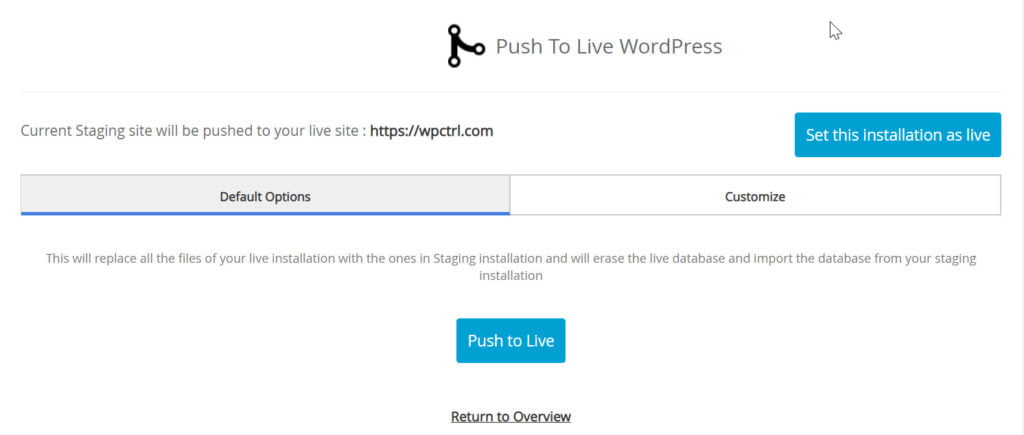
El proceso nuevamente no toma más de 2-3 minutos.
Cuando regrese a su sitio web, verá su nuevo sitio web. Trabajando como si siempre estuviera ahí.
Puesta en escena del sitio con SiteGround 👌
La puesta en escena es un método fácil para clonar su sitio con fines de desarrollo. Se crea un entorno seguro protegido por contraseña, donde se puede poner en práctica todos los cambios sin tener que preocuparse si se van a romper su sitio o no.
Iart tiene una interfaz de preparación diferente a la de la mayoría de las empresas de hosting.
Después de iniciar sesión en su cPanel, verá el icono de estadificación:
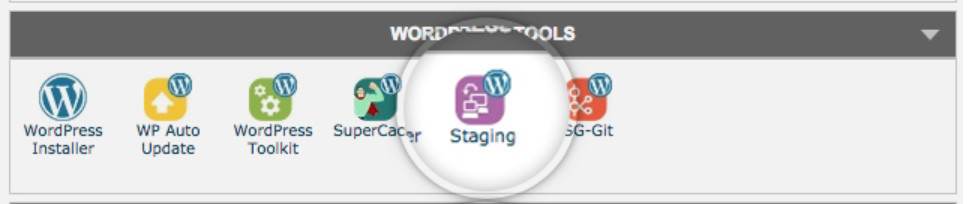
próximo, sólo tiene que elegir el sitio web de WordPress que desea copiar y haga clic en el ‘Crear Copia Staging’ botón.
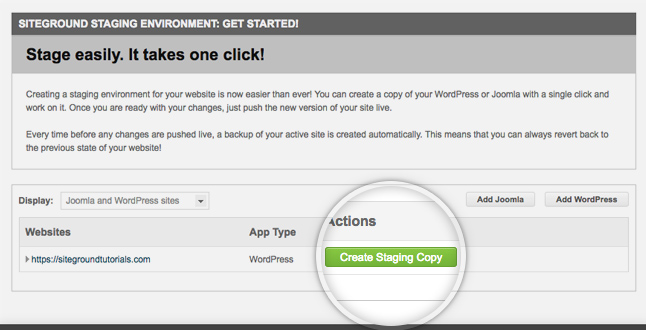
Completar el proceso y un ‘Copias de estadificación Menage’ botón aparecerá en su tablero de instrumentos.
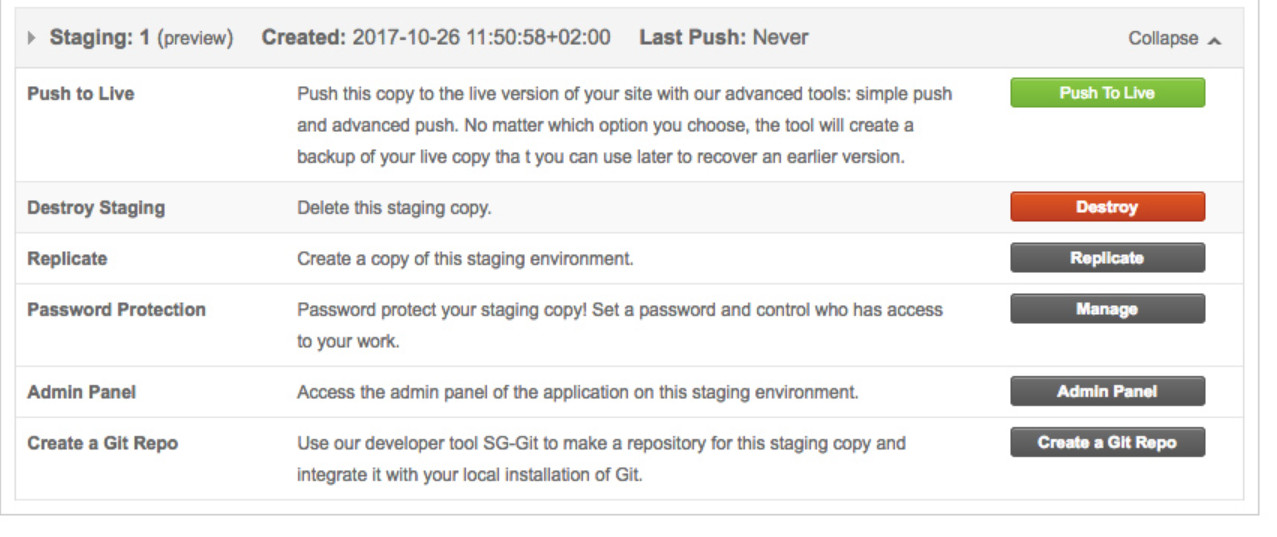
Aquí puede acceder a su área de administración y empezar a hacer cambios en su página web, sin perjudicar a su sitio en línea.
La mejor parte es, Una vez que está satisfecho con los cambios y todo está listo para entrar en, usted sólo tiene que pulsar el ‘Push to Vivo’ botón y la herramienta hará el resto. Su sitio web actualizado cargará ahora en su dominio original!
Nuestra recomendación para una fácil puesta en escena de WordPress
No se pagan las herramientas de puesta en escena o costos adicionales para añadir este servicio a su plan de alojamiento, pero con Iart puesta en escena viene de serie con cada plan de alojamiento.
Iart es, con mucho, el mejor / empresa de alojamiento velocidad / precio de sostenimiento para sus proyectos de WordPress.
Divulgación: Algunos de los enlaces de la página pueden contener un código de referencia. (enlaces de afiliados), que le dice al otro lado que te hemos enviado. Si te gustó lo que te proponemos y realizas una compra, podemos recibir una comisión.

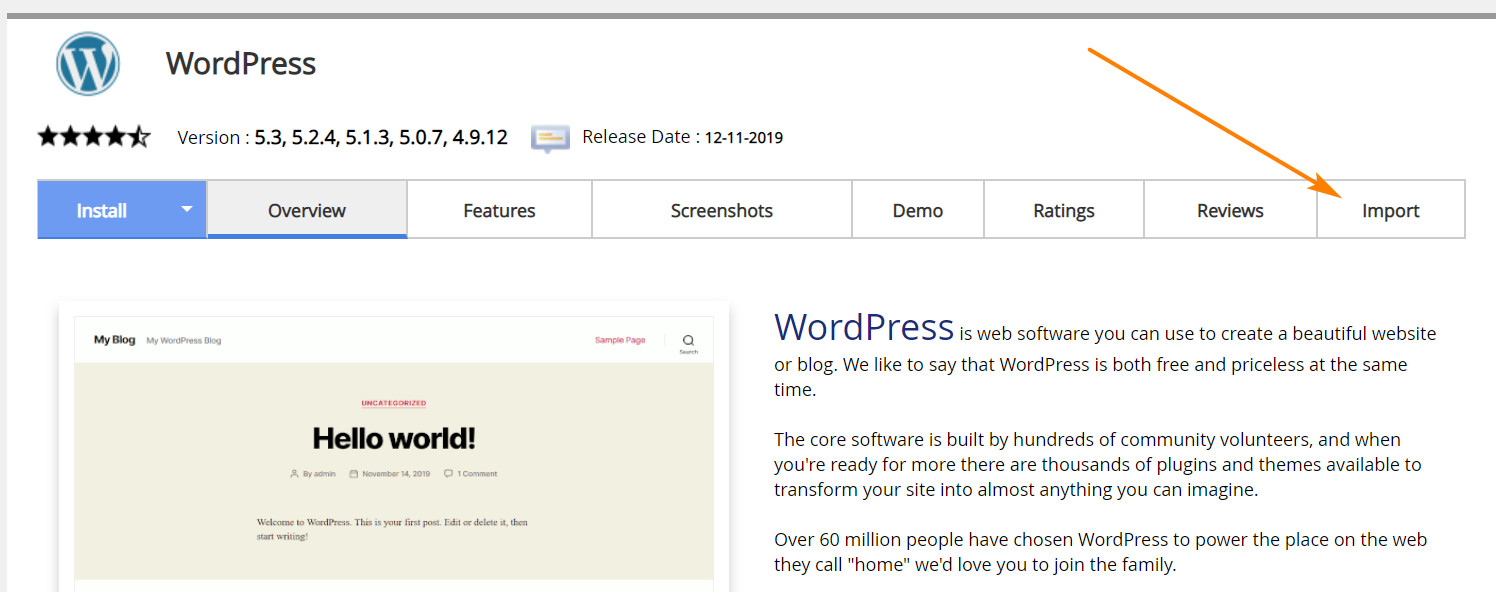
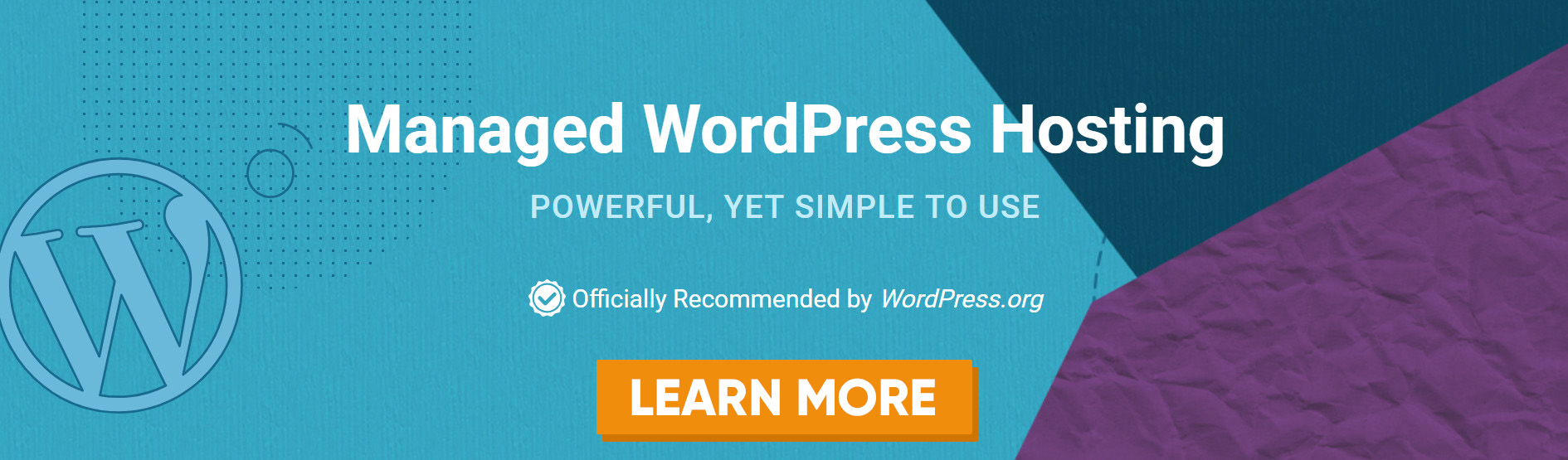

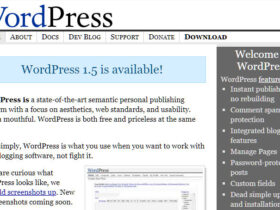
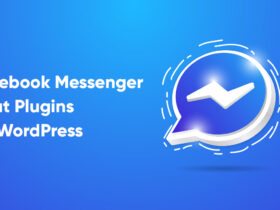
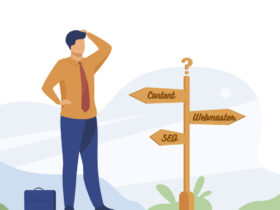
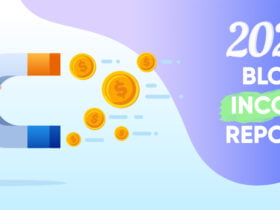


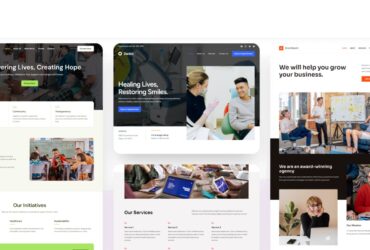
Deja una respuesta